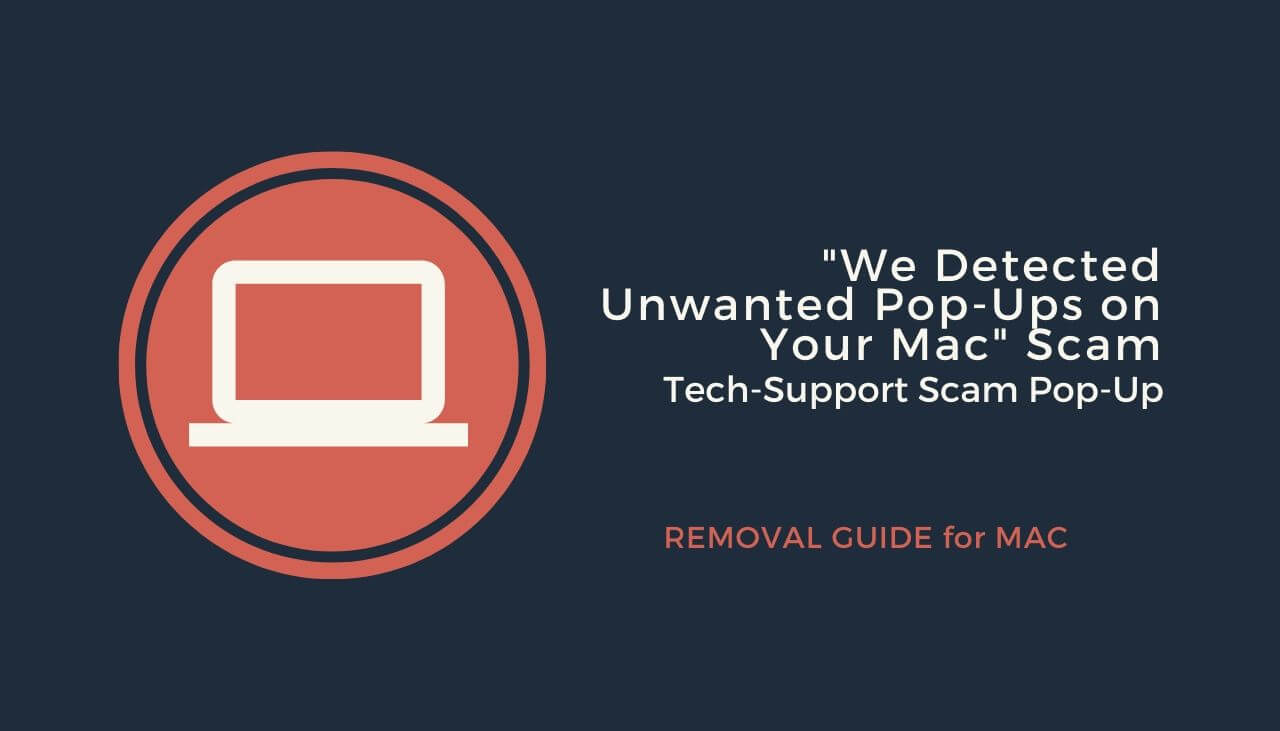Bent u probeert te achterhalen wat de “We hebben geconstateerd ongewenste pop-ups op de Mac” pop-ups betekenen?
“Beste Apple Mac OS X Customer. We hebben geconstateerd ongewenste pop-ups op je Mac.” Oplichting
Misschien heb je opeens begon het zien van deze irritante pop-ups in uw Safari-browser tijdens uw reguliere browsersessies. Let wel dat ze zijn een indicatie van een tech support scam.
De hele scam bericht leest de volgende:
Beste Apple Mac OS X Customer. We hebben geconstateerd ongewenste pop-ups op de Mac. Bel Apple Ondersteuning : ****2494 (Tolvrij) Uw Apple Support-id is: **** Sterk aanbevolen Telefoongesprek.
Deze pop-ups behoren tot een nieuwe golf van technische ondersteuning oplichting Mac-gebruikers momenteel targeting. Er zijn tal van voorbeelden van dergelijke zwendel pogingen, en ze hebben allemaal iets gemeen. Of ze het bevorderen van een zogenaamd gratis nummer voor u te bellen, of duwen ze een specifiek malafide programma.

bedreiging Samenvatting
| Naam | "We hebben geconstateerd ongewenste pop-ups op de Mac" |
| Type | PUP / Rogue Toepassing |
| Korte Omschrijving | Een scam bericht te beweren dat “ongewenste pop-ups zijn gedetecteerd” op je Mac. |
| Symptomen | Een zeurende pop-up die zegt ““Beste Apple Mac OS X Customer. We hebben geconstateerd ongewenste pop-ups op je Mac.”.” |
| Distributie Methode | Freeware Installateurs, Verdachte sites |
| Detection Tool |
Zien of je systeem is getroffen door malware
Download
Combo Cleaner
|
Gebruikerservaring | Word lid van onze Forum te bespreken "We hebben geconstateerd ongewenste pop-ups op de Mac". |
Waarom zie ik de “Beste Apple Mac OS X Customer. We hebben geconstateerd ongewenste pop-ups op de Mac” scam Message?
Meestal, tech support oplichting zoals ““Beste Apple Mac OS X Customer. We hebben geconstateerd ongewenste pop-ups op je Mac.”” voortkomen uit verschillende domeinen verdachte. Er kan een aantal verdachte domeinen roteren van de oplichterij. Het is ook mogelijk dat de pop-upbericht wordt geactiveerd door een mogelijk ongewenst programma (PUA), dat geslopen in uw systeem zonder uw medeweten.
Als u een verdachte website bezocht, je zou ook kunnen zijn getuige valse waarschuwingsberichten over virussen en andere zaken gedetecteerd op je Mac. Echter, zelfs legitieme websites kan worden aangetast om kwaadaardige code die omleidingen en triggers technische ondersteuning scam berichten en valse viruswaarschuwingen veroorzaakt bevatten.
In werkelijkheid is dat berichten zoals “Beste Apple Mac OS X Customer. We hebben geconstateerd ongewenste pop-ups op de Mac” kan het bevorderen van valse beveiligingssoftware. Om dingen te maken ingewikkelder, malafide programma's kan het activeren van de pop-ups ook, wat betekent dat een distributiekanaal verspreiden van de oplichting is, inderdaad, een schurkenstaat programma.
Als je zo'n slecht product in stilte op de Mac geïnstalleerd, u hebt uitgegroeid tot een “slachtoffer” de zogenaamde methode bundeling. Deze methode betekent dat legitieme software is geïnstalleerd samen met hulpprogramma's van derden, meestal geclassificeerd als PUAs. De bundeling van software wordt gedaan om inkomsten te genereren doeleinden, en is vooral populair onder ontwikkelaars van adware (Advertentie-ondersteunde software). Adware heeft bewezen zeer gevaarlijk om gebruikers te zijn, zelfs kwaadaardige, zoals gezien in de Wajam adware geval.
In deze relatie, de PUA die kunnen worden veroorzaakt de ““Beste Apple Mac OS X Customer. We hebben geconstateerd ongewenste pop-ups op de Mac”” pop-up in Safari is het meest waarschijnlijk ad-ondersteunde ook. Adware, die iets van een browser add-on of uitbreiding van een PUA kan zijn, compromissen veelgebruikte webbrowsers hun instellingen tweaken om de weergave tal van advertenties en verzamelen van gebruikersgegevens.
Om de oorzaak van de te bepalen ““Beste Apple Mac OS X Customer. We hebben geconstateerd ongewenste pop-ups op de Mac”“, bekijk de laatste paragraaf van dit artikel voor instructies en een mogelijke oplossing.

Verwijderen “Beste Apple Mac OS X Customer. We hebben geconstateerd ongewenste pop-ups op de Mac”
Ter verwijdering “Beste Apple Mac OS X Customer” scam bericht en alle bestanden die er de oorzaak van dat deze wordt weergegeven in uw Safari-browser, is het raadzaam om de stappen in de geleiding onder het artikel beschreven voltooien. Deze stappen bieden zowel handmatige en automatische instructies voor het verwijderen die moet in staat zijn om het probleem voor u op te lossen.
Stappen ter voorbereiding vóór verwijdering:
Voordat u begint met de onderstaande stappen te volgen, er rekening mee dat je eerst moet doen de volgende bereidingen:
- Een backup van uw bestanden voor het geval het ergste gebeurt.
- Zorg ervoor dat u een apparaat met deze instructies op standy hebben.
- Wapen jezelf met geduld.
- 1. Scannen op Mac-malware
- 2. Verwijder risicovolle apps
- 3. Maak uw browsers schoon
Stap 1: Scan op en verwijder "We hebben geconstateerd ongewenste pop-ups op de Mac" bestanden van uw Mac
Als u worden geconfronteerd met problemen op je Mac als gevolg van ongewenste scripts en programma's zoals "We hebben geconstateerd ongewenste pop-ups op de Mac", de aanbevolen manier van het elimineren van de dreiging is met behulp van een anti-malware programma. SpyHunter voor Mac biedt geavanceerde beveiligingsfuncties samen met andere modules die de beveiliging van uw Mac verbeteren en in de toekomst beschermen.

Snelle en gemakkelijke Mac Malware Video Removal Guide
Bonusstap: Hoe u uw Mac sneller kunt laten werken?
Mac-machines hebben waarschijnlijk het snelste besturingssysteem dat er is. Nog steeds, Macs worden soms traag en traag. De onderstaande videogids onderzoekt alle mogelijke problemen die ertoe kunnen leiden dat uw Mac langzamer is dan normaal, evenals alle stappen die u kunnen helpen om uw Mac sneller te maken.
Stap 2: Uninstall "We hebben geconstateerd ongewenste pop-ups op de Mac" en verwijder gerelateerde bestanden en objecten
1. Druk op de ⇧ ⌘ + + U sleutels om hulpprogramma's te openen. Een andere manier is om op "Go" te klikken en vervolgens op "Hulpprogramma's" te klikken, zoals blijkt uit onderstaande afbeelding:

2. Zoek Activity Monitor en dubbelklik erop:

3. In de Activity Monitor look voor elke verdachte processen, toebehoren of gerelateerd aan "We hebben geconstateerd ongewenste pop-ups op de Mac":


4. Klik op de "Gaan" nogmaals op de knop, maar selecteer deze keer Toepassingen. Een andere manier is met de ⇧+⌘+A knoppen.
5. In het menu Toepassingen, zoeken naar eventuele verdachte app of een app met een naam, vergelijkbaar of identiek zijn aan "We hebben geconstateerd ongewenste pop-ups op de Mac". Als u het vinden, klik met de rechtermuisknop op de app en selecteer "Verplaatsen naar prullenbak".

6. Kiezen accounts, waarna klik op de Inlogonderdelen voorkeur. Uw Mac toont dan een lijst met items die automatisch worden gestart wanneer u zich aanmeldt. Kijk op verdachte apps dezelfde of soortgelijke "We hebben geconstateerd ongewenste pop-ups op de Mac". Vink de app aan waarvan u wilt voorkomen dat deze automatisch wordt uitgevoerd en selecteer vervolgens op de Minus ("-") icoon om het te verbergen.
7. Verwijder eventuele overgebleven bestanden die mogelijk verband houden met deze dreiging handmatig door de onderstaande substappen te volgen:
- Ga naar vinder.
- In de zoekbalk typt u de naam van de app die u wilt verwijderen.
- Boven de zoekbalk veranderen de twee drop down menu's om "System Files" en "Zijn inbegrepen" zodat je alle bestanden in verband met de toepassing kunt zien die u wilt verwijderen. Houd er rekening mee dat sommige van de bestanden kunnen niet worden gerelateerd aan de app, zodat heel voorzichtig welke bestanden u wilt verwijderen.
- Als alle bestanden zijn gerelateerd, houd de ⌘ + A knoppen om ze te selecteren en dan rijden ze naar "Trash".
In het geval u niet kunt verwijderen "We hebben geconstateerd ongewenste pop-ups op de Mac" via Stap 1 bovenstaand:
In het geval dat u niet het virus bestanden en objecten in uw Applications of andere plaatsen waar we hierboven hebben laten zien te vinden, kunt u handmatig zoeken voor hen in de bibliotheken van je Mac. Maar voordat je dit doet, Lees de disclaimer hieronder:
1. Klik op "Gaan" en toen "Ga naar map" zoals hieronder:

2. Typ in "/Bibliotheek / LauchAgents /" en klik op OK:

3. Verwijder alle van het virus bestanden die vergelijkbare of dezelfde naam als zijn "We hebben geconstateerd ongewenste pop-ups op de Mac". Als je denkt dat er geen dergelijke dossier, niets verwijderen.

U kunt dezelfde procedure te herhalen met de volgende andere Bibliotheek directories:
→ ~ / Library / LaunchAgents
/Library / LaunchDaemons
Tip: ~ Er is met opzet, omdat het leidt tot meer LaunchAgents.
Stap 3: Verwijderen "We hebben geconstateerd ongewenste pop-ups op de Mac" - gerelateerde extensies van Safari / Chrome / Firefox









"We hebben geconstateerd ongewenste pop-ups op de Mac"-FAQ
Wat is "We hebben geconstateerd ongewenste pop-ups op de Mac" op je Mac?
Het "We hebben geconstateerd ongewenste pop-ups op de Mac" bedreiging is waarschijnlijk een mogelijk ongewenste app. Er is ook een kans dat het verband kan houden met Mac-malware. Als, dergelijke apps hebben de neiging uw Mac aanzienlijk te vertragen en advertenties weer te geven. Ze kunnen ook cookies en andere trackers gebruiken om browsegegevens te verkrijgen van de geïnstalleerde webbrowsers op uw Mac.
Kunnen Macs virussen krijgen??
Ja. Net zoveel als elk ander apparaat, Apple-computers krijgen malware. Apple-apparaten zijn misschien niet vaak het doelwit malware auteurs, maar u kunt er zeker van zijn dat bijna alle Apple-apparaten besmet kunnen raken met een bedreiging.
Welke soorten Mac-bedreigingen zijn er??
Volgens de meeste malware-onderzoekers en cyberbeveiligingsexperts, de soorten bedreigingen die momenteel uw Mac kunnen infecteren, kunnen frauduleuze antivirusprogramma's zijn, adware of kapers (PUP), Trojaanse paarden, ransomware en cryptominer-malware.
Wat moet ik doen als ik een Mac-virus heb?, Als "We hebben geconstateerd ongewenste pop-ups op de Mac"?
Raak niet in paniek! U kunt de meeste Mac-bedreigingen gemakkelijk verwijderen door ze eerst te isoleren en vervolgens te verwijderen. Een aanbevolen manier om dat te doen is door gebruik te maken van een gerenommeerd bedrijf software voor het verwijderen van malware die de verwijdering automatisch voor u kan verzorgen.
Er zijn veel Mac-anti-malware-apps waaruit u kunt kiezen. SpyHunter voor Mac is een van de aanbevolen anti-malware-apps voor Mac, die gratis kan scannen en eventuele virussen kan detecteren. Dit bespaart tijd voor handmatige verwijdering die u anders zou moeten doen.
How to Secure My Data from "We hebben geconstateerd ongewenste pop-ups op de Mac"?
Met een paar simpele handelingen. Eerst en vooral, het is absoluut noodzakelijk dat u deze stappen volgt:
Stap 1: Zoek een veilige computer en verbind het met een ander netwerk, niet degene waarin je Mac is geïnfecteerd.
Stap 2: Verander al uw wachtwoorden, te beginnen met uw e-mailwachtwoorden.
Stap 3: in staat stellen twee-factor authenticatie ter bescherming van uw belangrijke accounts.
Stap 4: Bel uw bank naar uw creditcardgegevens wijzigen (geheime code, etc.) als u uw creditcard hebt opgeslagen om online te winkelen of online activiteiten met uw kaart hebt gedaan.
Stap 5: Zorg ervoor dat bel uw ISP (Internetprovider of provider) en hen vragen om uw IP-adres te wijzigen.
Stap 6: Verander jouw Wifi wachtwoord.
Stap 7: (Facultatief): Zorg ervoor dat u alle apparaten die op uw netwerk zijn aangesloten op virussen scant en herhaal deze stappen als ze worden getroffen.
Stap 8: Installeer anti-malware software met realtime bescherming op elk apparaat dat u heeft.
Stap 9: Probeer geen software te downloaden van sites waar u niets van af weet en blijf er vanaf websites met een lage reputatie in het algemeen.
Als u deze aanbevelingen opvolgt, uw netwerk en Apple-apparaten zullen aanzienlijk veiliger worden tegen alle bedreigingen of informatie-invasieve software en ook in de toekomst virusvrij en beschermd zijn.
Meer tips vind je op onze MacOS Virus-sectie, waar u ook vragen kunt stellen en opmerkingen kunt maken over uw Mac-problemen.
over de "We hebben geconstateerd ongewenste pop-ups op de Mac" Onderzoek
De inhoud die we publiceren op SensorsTechForum.com, deze "We hebben geconstateerd ongewenste pop-ups op de Mac" handleiding voor het verwijderen inbegrepen, is het resultaat van uitgebreid onderzoek, hard werken en de toewijding van ons team om u te helpen het specifieke macOS-probleem op te lossen.
Hoe hebben we het onderzoek gedaan naar "We hebben geconstateerd ongewenste pop-ups op de Mac"?
Houd er rekening mee dat ons onderzoek is gebaseerd op een onafhankelijk onderzoek. We hebben contact met onafhankelijke beveiligingsonderzoekers, waardoor we dagelijks updates ontvangen over de nieuwste malwaredefinities, inclusief de verschillende soorten Mac-bedreigingen, vooral adware en mogelijk ongewenste apps (tevreden).
Bovendien, het onderzoek achter de "We hebben geconstateerd ongewenste pop-ups op de Mac" dreiging wordt ondersteund met VirusTotal.
Om de dreiging van Mac-malware beter te begrijpen, raadpleeg de volgende artikelen die deskundige details bieden:.